За да ги покажете, с помощта на специални приставки, които се изтеглят и работят във фонов режим, без да ви питам, имате нужда от него, или не. Въпреки това, можете да деактивирате тези плъгини, а след това сива шапка ще се появи на мястото на елемента. можете да кликнете върху него, и плъгина право да зареждате и показване на съдържанието, ако желаете.
Това се нарича кликване за игра, и тя присъства във всички модерни браузъри. Използването му ще ви помогне да се ускори страница се зарежда, да намали потреблението на ресурси система и ще увеличи живота на батерията на ноутбука.
В тази статия ще научите как да се даде възможност плъгини, като кликнете с мишката в Firefox, Chrome, Opera, Internet Explorer и Safari.
В този браузър за кликване за игра по подразбиране е включена и блокира изтеглянето на допълнителни плъгини, с изключение на Flash. За съжаление, разработчиците обещават да добавят поддръжка за този популярен формат само в следващите версии. Ето защо, макар да е възможно да се използва разширение на трета страна [скрий] Форумът трябва да бъде един (1) съобщение. [/ Hide]
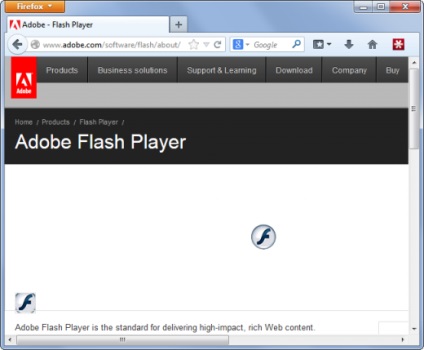
Google Chrome е с вграден в кликване с играта, която работи за всички приставки, включително Flash. За да я активирате, кликнете върху главното меню Chrome и изберете Настройки. Кликнете върху линка по-долу Показване на разширените настройки след това под Личните данни, щракнете върху бутона Content настройки. Ще получите изскачащ прозорец, наречен съдържанието на страницата Настройки, в която се изисква ключа.

Internet Explorer е в състояние да попитам за необходимостта да се покаже мултимедийно съдържание, но този вариант е добре скрит в настройките. За да получите достъп до него, кликнете върху иконата с иконата на зъбно колело и изберете опцията в менюто Set надстройка. В отворилия се прозорец изберете Toolbars и разширения, от дясната страна ще видите списък с наличните плъгини.
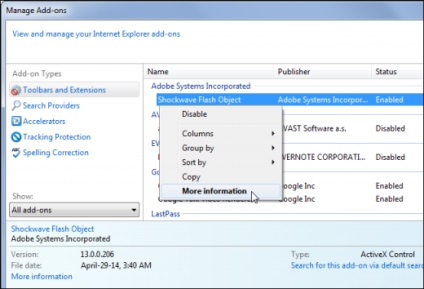
От контекстното меню изберете плъгини, в подробностите, за точка, разположени в долната част. В новия прозорец, свойствата на избрания елемент, щракнете върху Премахване на всички сайтове, а след това плъгини ще се зареди само с ваше разрешение.
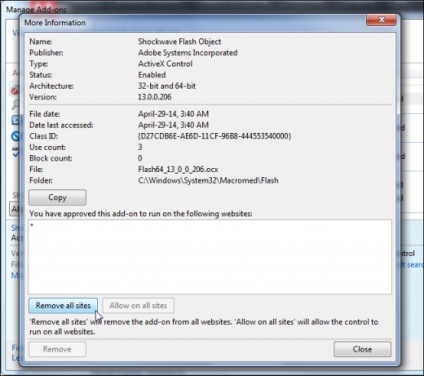
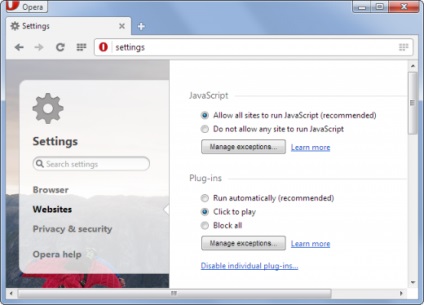
Сафари в Mac OS X също има начин да се даде възможност за кликване за възпроизвеждане на плъгини. Тя може да се конфигурира индивидуално за всеки инсталирани добавки. За да ги промените, отидете в менюто Safari и отидете на Settings. Кликнете върху иконата за сигурност, а след това изберете Управление настройки за уебсайтове, за да изберете приставката свойства. Изберете желания плъг-ин и да настроите поведението му чрез определяне на превключване надолу, за да попитам.
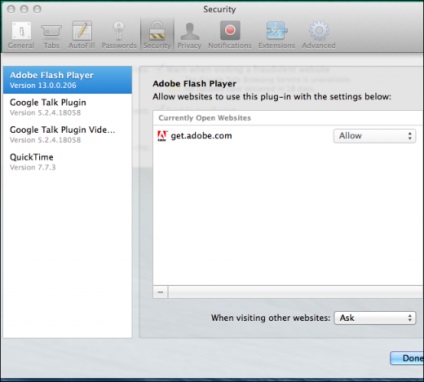
Въпреки факта, че включването на опция кликване с играта на сайтове ще се зареди по-бързо и намалява консумацията на системни ресурси, понякога тази функция може да доведе до проблеми. Някои сайтове за завършване на работата, необходима Java или Flash, затова деактивирането на съответните плъгини е нарушение на тяхната работа. В този случай, можете да направите съответните обекти в списъка на изключенията от плъгините се зареждат автоматично, когато ги посещавате.
